SAP GRC - Kurulum ve Yapılandırma
SAP GRC'yi kurduğunuzda, GRC'de gerçekleştirmeniz gereken çeşitli konfigürasyon ve ayarlar vardır. Temel faaliyetler şunları içerir:
GRC'de bağlayıcılar oluşturma
AMF'yi bağlayıcıları kullanacak şekilde yapılandırma
Geri arama bağlayıcıları oluşturma
GRC'de bağlantı oluşturmak, T-Code - SM59 kullanarak RFC bağlantısı oluşturmanın standart işlemidir
SAP GRC, SAP Easy Access → Yönetim Riski Uyumluluğu klasöründe mevcuttur.
Step 1 - SAP Kolay erişim menüsünü açın ve T Kodunu kullanın - SPRO

Step 2 - SAP Reference IMG → Common Component Settings → Integration Framework → Create Connectors altında Governance, Risk and Compliance seçeneğine gidin
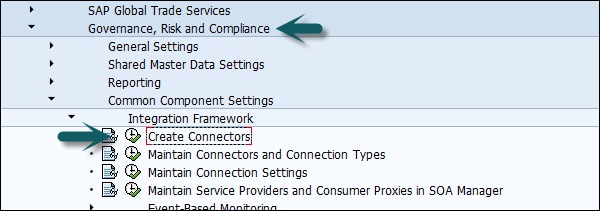
Step 3 - Konektör oluştur, SM59 bağlantısı oluşturmak için kısayoldur.
Step 4 - Mevcut bağlantıları görmek için Konektörleri ve Bağlantı Türlerini Koru'ya gidin -

Konektör türlerini aşağıda gösterildiği gibi görebilirsiniz. Bu konektör türleri, farklı amaçlar için yapılandırma için kullanılabilir -
Yerel sistem bağlayıcıları, görev ihlallerinin ayrılmasını izlemek için SAP BusinessObjects Access Control uygulamasıyla entegre etmek için kullanılır
Dış iş ortağı veri kaynakları için web hizmeti konektörleri kullanılır (bölüme bakın)
Diğer tüm durumlarda SAP sistem bağlayıcıları kullanılır.
Step 5 - Git Connection Type Definition sekme -

Step 6- Daha önce SM59'da tanımlanan konektörlerden hangisinin izlemede kullanılabileceğini tanımlayın. Bağlayıcıları tanımlamaya git

Step 7- Ekranda bir bağlayıcı adı görebilirsiniz - SMEA5_100. Bu, bir ECC sistemine bir konektörü gösteren bir konektördür.
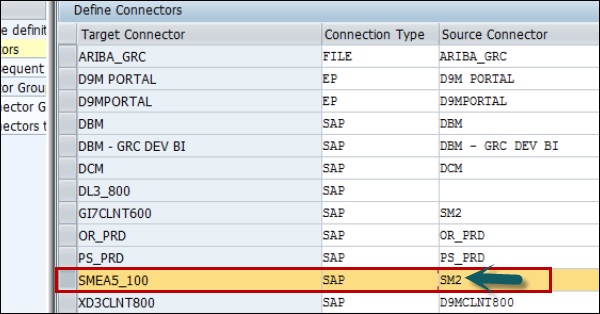
İzlenen sistemde tanımlanan ve burada yapılandırılan GRC sistemine geri işaret edecek şekilde yapılandırılan bir konektörün adını listeleyen üçüncü sütun.
SMEA5_100, GRC sistemindeki başka bir bağlayıcıdır ve izlenecek bir ERP sistemine işaret eder. SM2, ECC sistemi üzerindeki bir konektördür ve GRC sistemine geri işaret eder.
Step 8 - Sol taraftaki Bağlayıcı Grubu Ekranını tanımlayın.

Step 9 - Burada, otomatik izleme için tüm bağlayıcı yapılandırmalarının adı verilen yapılandırma grubuna ait olduğundan emin olmalısınız. Automated Monitoring yukarıda gösterildiği gibi define automated monitoring connector group.
Step 10 - Git assign connectors to connector group sol tarafta.

Step 11 - Bağlayıcıyı yukarıdaki ekran görüntüsünde belirtildiği gibi AM bağlayıcı grubuna atayın.
Step 12 - Git Maintain Connection Settings aşağıdaki ekran görüntüsündeki gibi ana menüde.
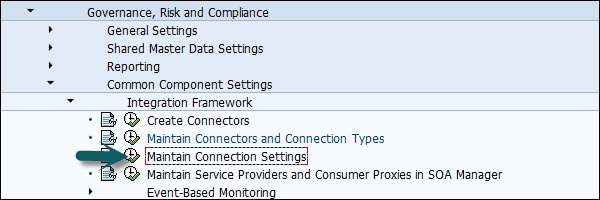
Step 13 - İstediğiniz entegrasyon senaryosunu girmeniz gerekiyor, aşağıdaki ekran görüntüsündeki gibi AM girin -
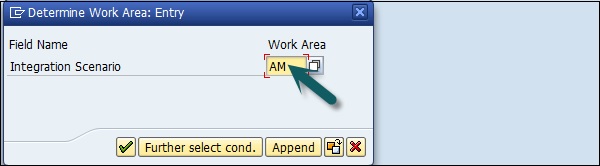
Step 14- Yukarıdaki ekran görüntüsünde gösterildiği gibi yeşil onay işaretine tıklayın; Dokuz alt senaryo ile aşağıdaki ekrana yönlendirileceksiniz.
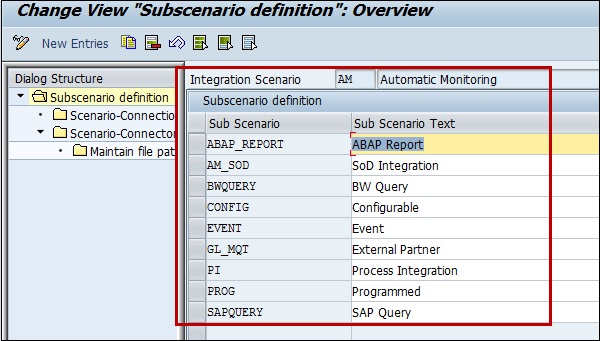
Vurgulanan kutu, alt senaryolar olarak adlandırılan dokuz girişi gösterir ve bunlar, Process Control 10 altında desteklenen farklı veri kaynakları ve iş kurallarını temsil eder.
Step 15 - Sistemin izlenebilmesi için, ilgili konektörü o alt senaryoya bağlamanız gerekir.
Step 16 - Yapılandırılmasını istediğiniz alt senaryoyu seçin ve ardından aşağıda gösterildiği gibi sol tarafta Senaryo Bağlayıcı Bağlantısını seçin -

Step 17 - Aşağıdaki ekrana yönlendirileceksiniz -
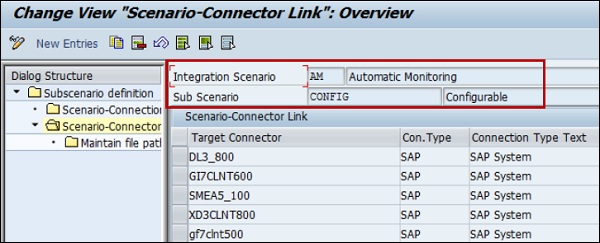
Step 18 - Artık bu senaryo için kullanmak istediğiniz bağlayıcı, o alt senaryo için listede zaten bulunmuyor,
- Eklemek için üstteki Yeni Girişler düğmesine tıklayabilirsiniz.
- Abone eklemek için bu önerileri takip edebilirsiniz -
- ABAP Uygulamaları - ABAP raporu, SAP sorgusu, yapılandırılabilir program
- SAP BW - BW sorgusu
- SAP Dışı Sistem - Harici Ortak
- Süreç Entegratörü - PI
- GRC Sistemi - SoD entegrasyonu
